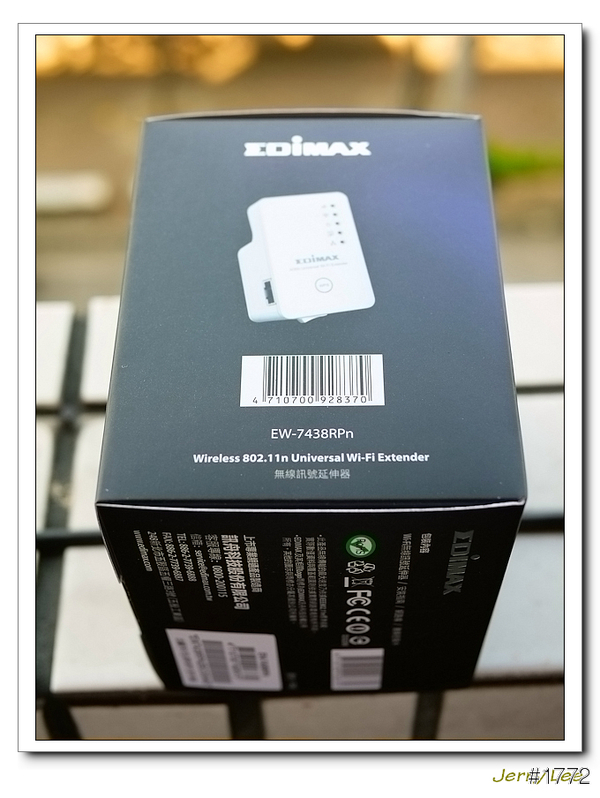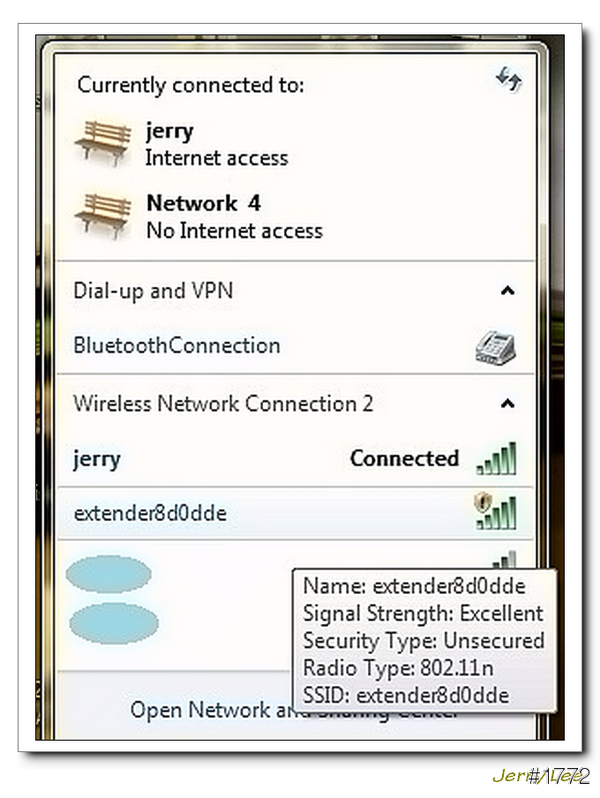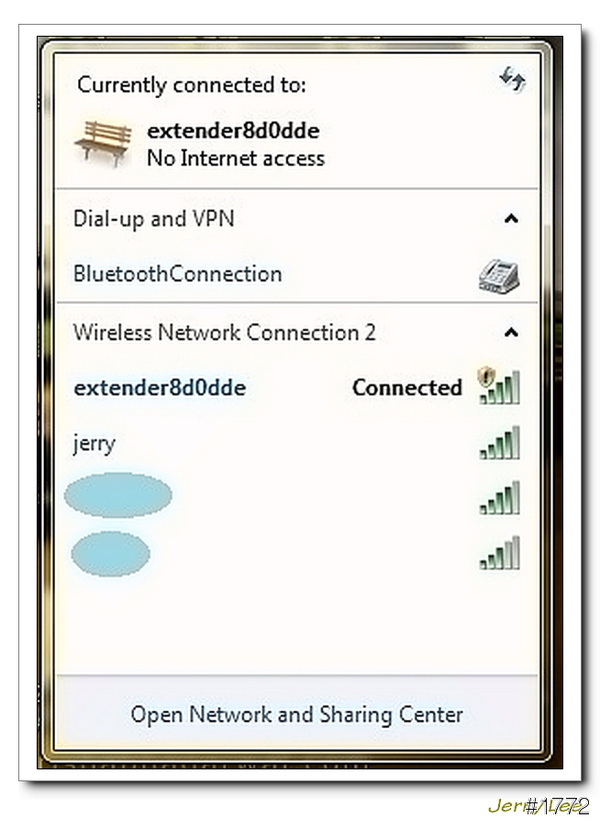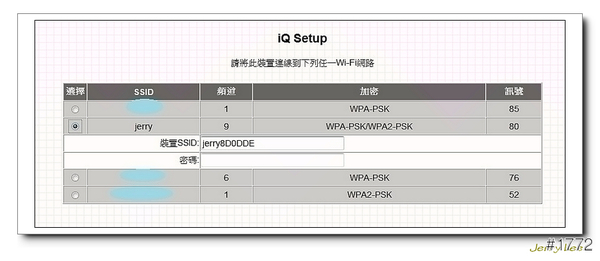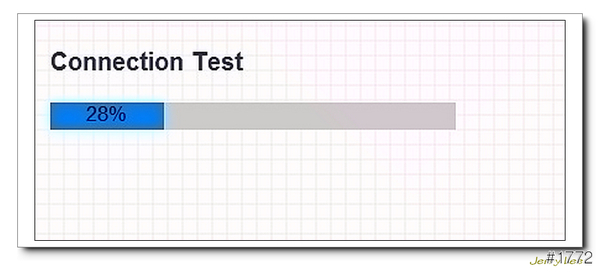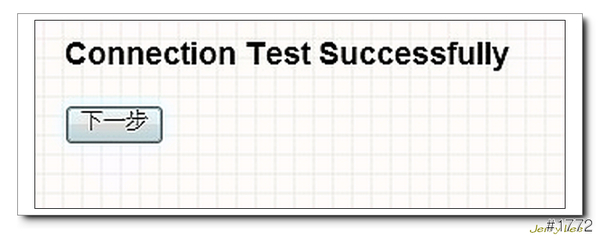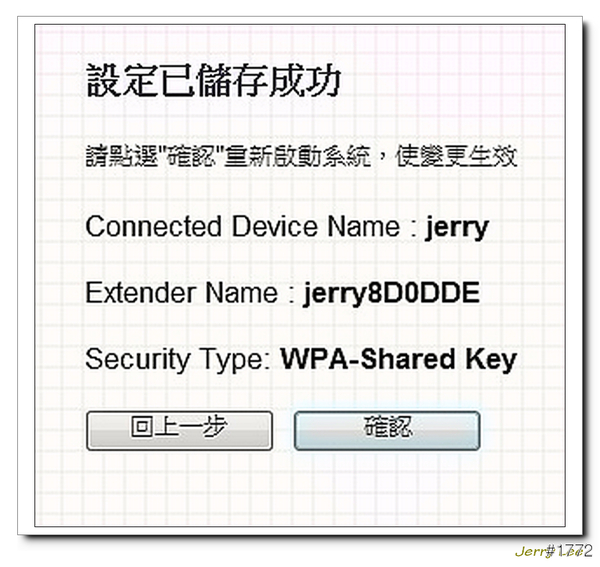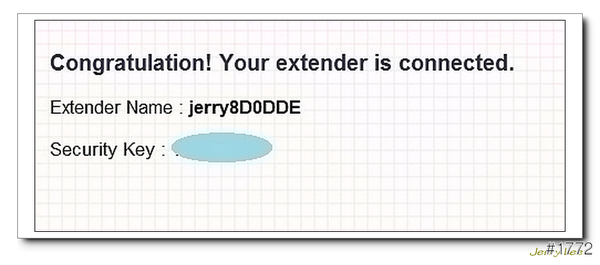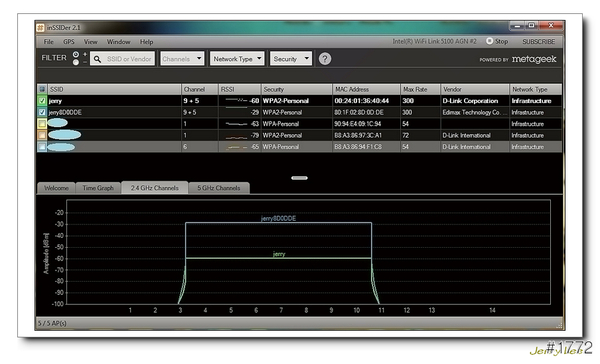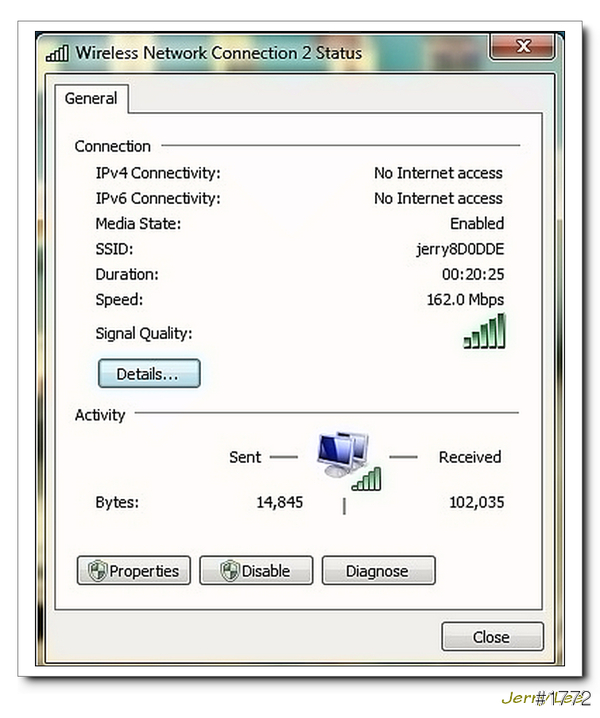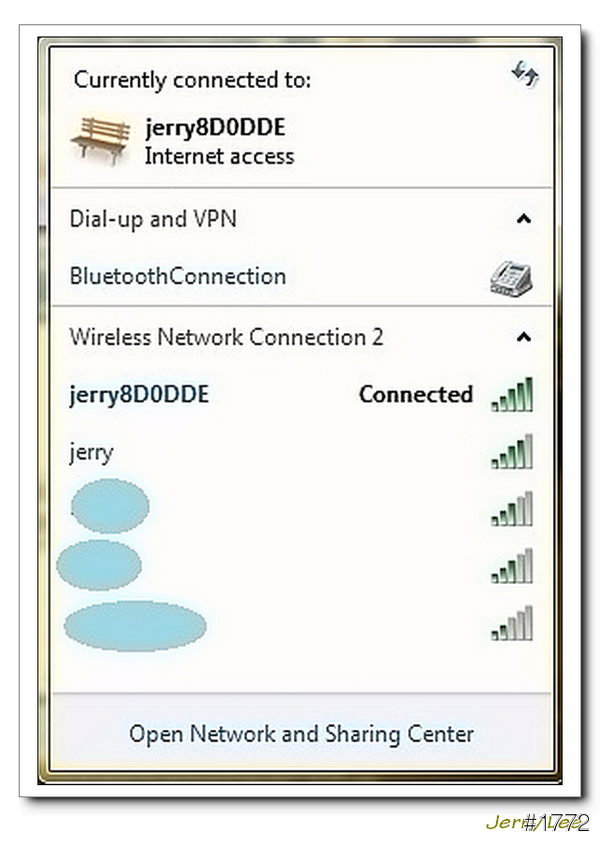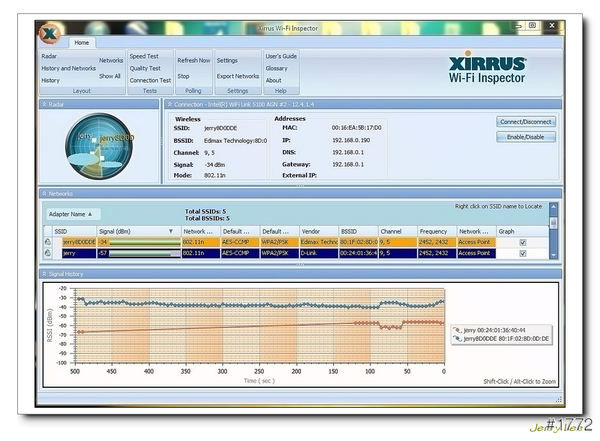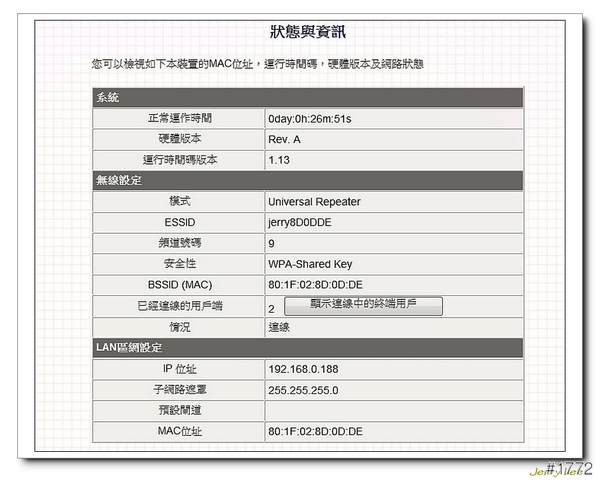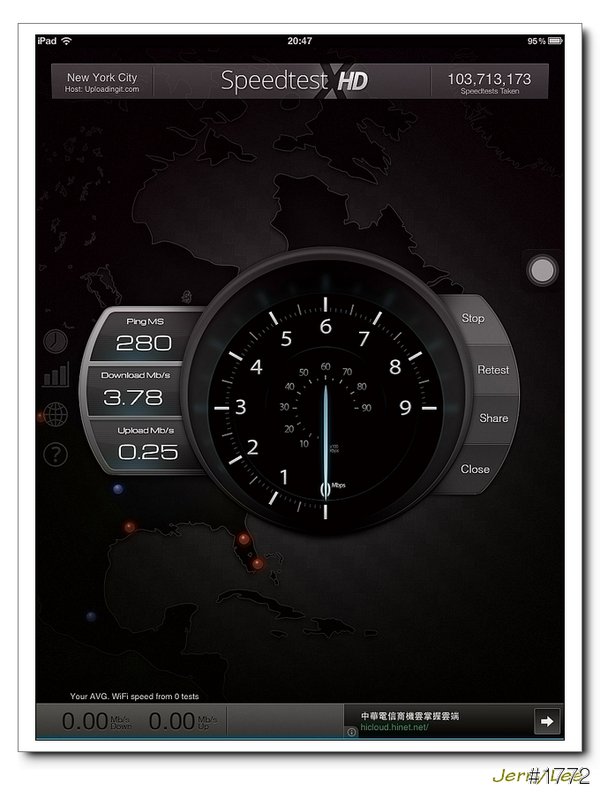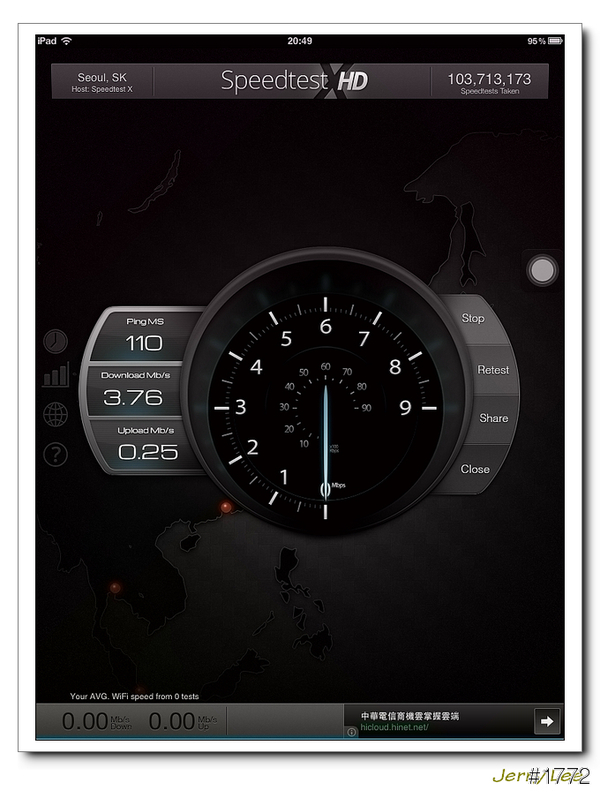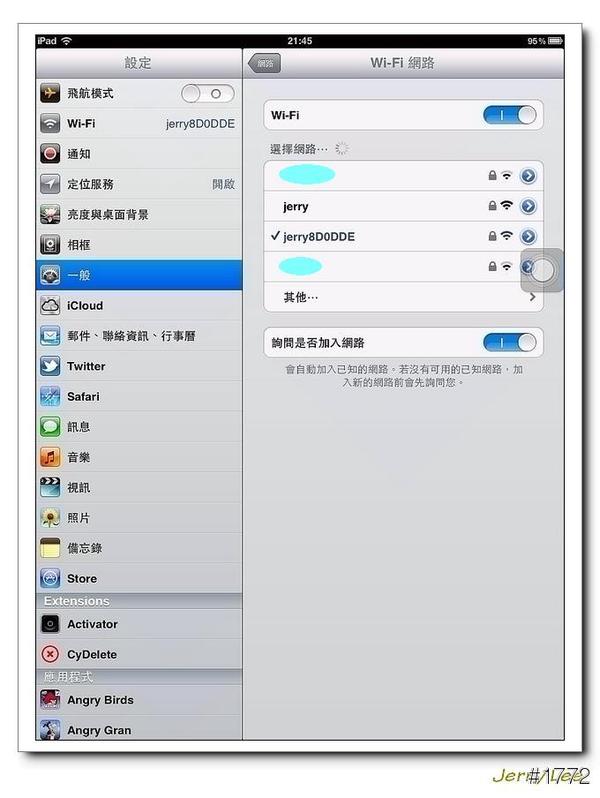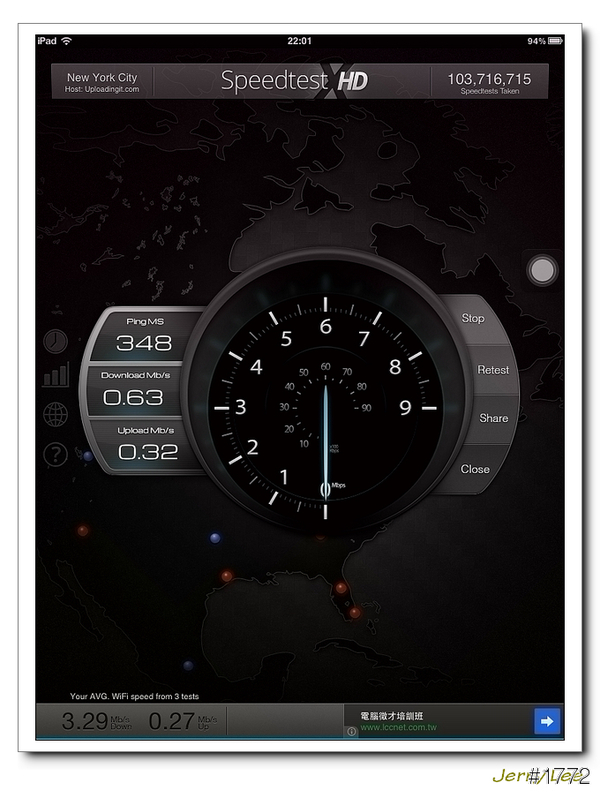隨著無線網路的普及,一般家裡的網路設備也慢慢升級成無線網路AP;日常出門時可以透過3G網路上網,但是回到家中還是習慣透過Wifi上網會比較快些,所以很多人家中都會有著一台無線AP,對於2X坪的住家來說,2根3dBm的天線使用上應該綽綽有餘,如果家中坪數在大些、樓中樓或是透天厝的朋友來說可能常常面臨到訊號不良甚至斷線的情形,這時候如果有什麼方式,又不用再添購第二台無線路由那該有多好!
是的!這時候如果有著無線訊號延伸器,就可以不需花大錢也可以讓家中訊號無死角哦!今天就來看看EDIMAX EW-7438RPn Wi-Fi Extender的神奇魔力吧!
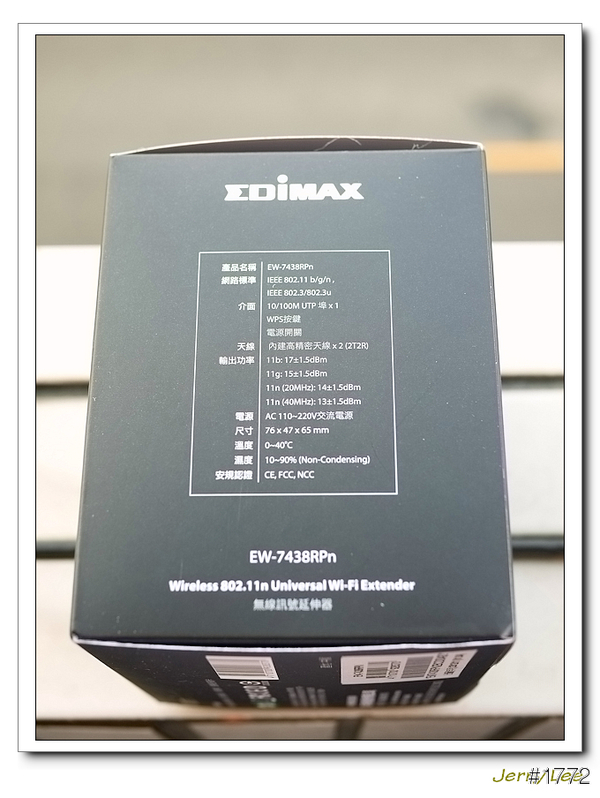
▲支援IEEE 802.11 b/g/n 還有內建2T2R的天線

▲在正面有5個指示燈(1.信號強度 2.無線 3.電源 4.WPS 5. LAN)

▲也是一樣一手可以掌握輕便攜帶 (76 x 47 x 41mm)
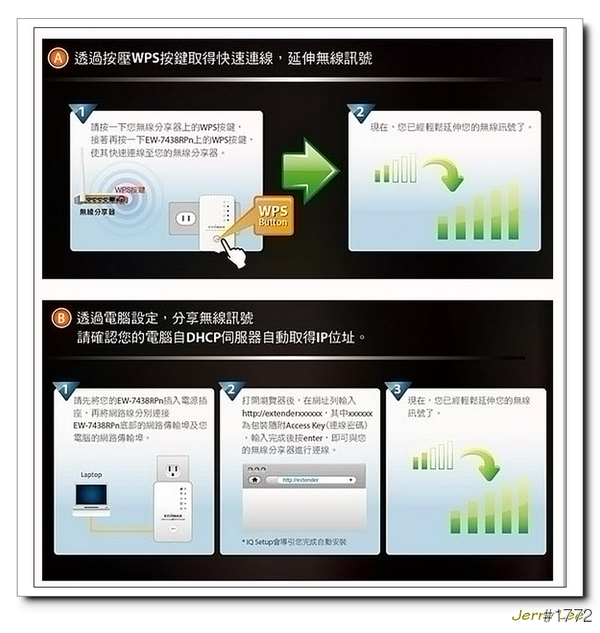
▲原廠方面有兩種連線設定方式(1.透過WPS自動設定 2.透過連線手動設定)
在這裡就使用2.透過手動方式設定
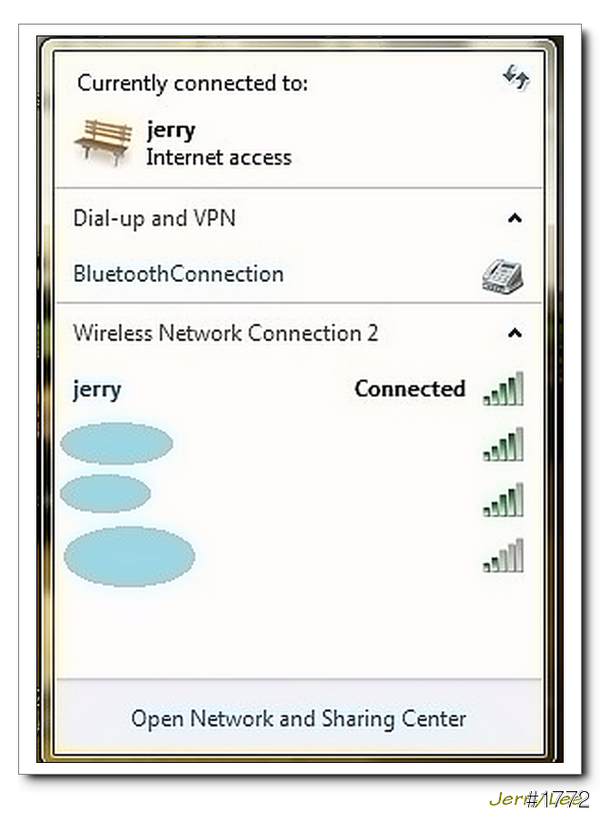
▲目前使用一般筆電距離我原本無線AP差不多7公尺左右的訊號有4格

▲連線之後,依照小卡上的網址登入(預設帳號/密碼為:admin/1234)
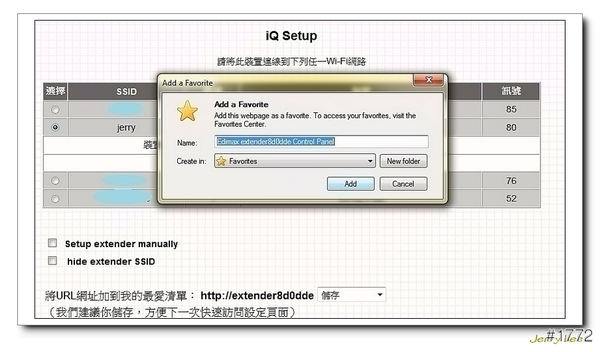
▲要進入下階段前會跳出詢問是否加到我的最愛,方便下次設定連線使用

▲剛開始開機時,第3個是電源燈所以恆亮,第2個是無線燈會一直閃爍(偵測訊號?)

▲可以看到第5個LAN燈恆亮,代表(有線網路)連線中,第1個燈恆亮,代表訊號強度信號極佳 (50 - 100%)
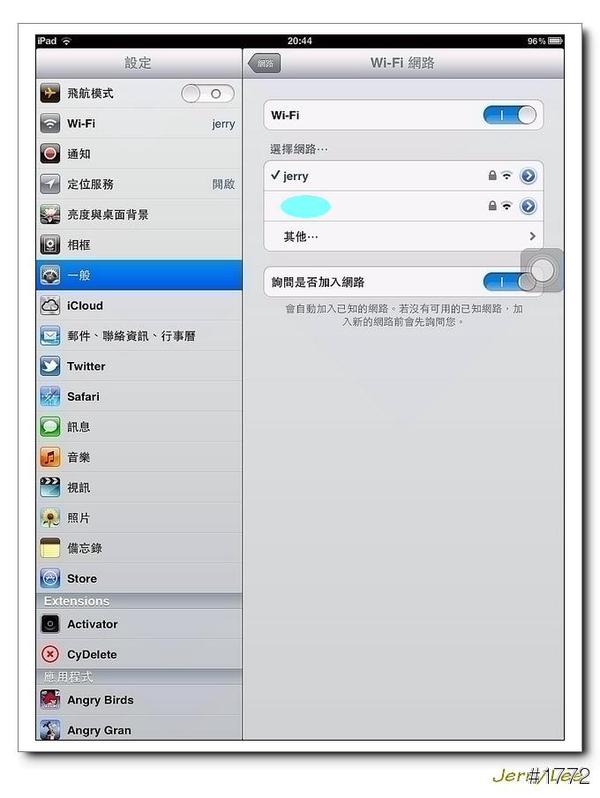
▲在速度方面使用Ipad來做連線測試,可以看到原來AP是2格左右訊號,距離原來AP差不多10公尺範圍
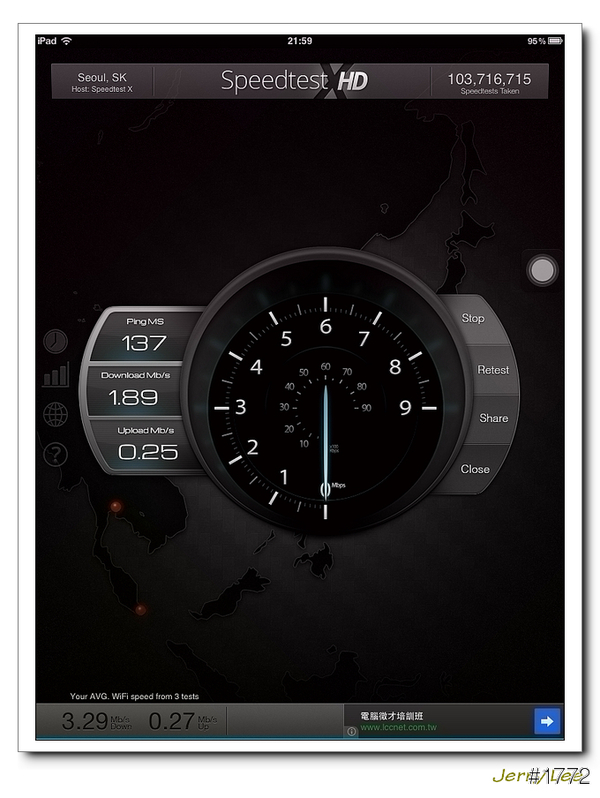
▲連到南韓首爾
透過原本無線AP再延伸出來的訊號,雖然測試下載數據低於原無線AP是正常的,但是上傳跟pin值還是與相差不多
結論:
1. 外型方面輕巧便利,而且與電源插座結合採壁插式設計,達到隨插即設定的效果
2. 提供兩種簡易的設定方式,不用再為繁雜設定而頭暈眼花
3. 3年保固,維修便利
4. 使用了這台之後,真的是走到哪上網到哪~不用再為了訊號衰落而lag等半天,現在市價差不多1k多,如果剛好有需要的朋友不妨參考看看
更多的文章請參考:http://jerrylee777.blog.ithome.com.tw/